wps怎么设置表格自动换行?表格自动换行设置方法讲解
时间:2025-06-02 作者:游乐小编
许多用户对如何在wps中设置表格自动换行感到困惑,下面iefans小编为大家整理了详细的操作步骤,希望能帮助大家解决这个问题!

首先,在手机中打开WPS Office。
其次,在WPS中创建一个新表格。

然后,点击“工具”选项卡,并选择“单元格”。

接着,选中你想要输入内容的单元格。

之后,点击“自动换行”选项。

然后,点击“编辑”。

接下来,输入你想要的内容。
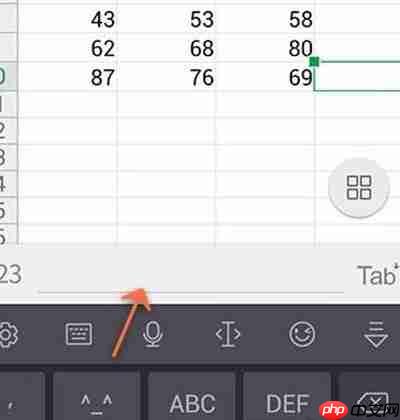
输入完成后,点击TAB键。

最后,你的内容会输入到选中的单元格中,并且单元格会自动换行。

WPS相关攻略推荐:
如何将WPS2019恢复到旧版本?退回以前版本的具体方法
如何在WPS中使用超链接?具体操作流程介绍
WPS中表格续表的具体操作流程

- 椰羊cocogoat成就 工具
- 1.15 MB 时间:03.08
相关攻略
更多 - 支付宝划一划功能怎么用 06.07
- 波点音乐是哪家公司的 了解波点音乐背后的公司信息 06.07
- 抖音巨量百应平台收费吗? 06.07
- 一甜相机APP如何更换人物背景 06.07
- PS怎么更改文字环绕圆形的方向 06.07
- 如何注销qq 06.07
- 笔记本电脑怎么截图 笔记本专用截图方法汇总 06.07
- 电脑截屏是哪个快捷键 电脑截屏快捷键介绍 06.07
热门推荐
更多 热门文章
更多 -

- 《哈利波特:魔法觉醒》守护神测试方法攻略
-
2022-09-17 13:04
手游攻略
-

- 大话西游手游冰封幻境最强攻略 冰封幻境解析
-
2022-05-08 21:12
手游攻略
-

- 黑人抬棺材专业团队跳舞
-
2022-07-30 08:06
八卦新闻
-

- 口袋妖怪金手指代码大全
-
2021-12-12 12:51
单机攻略
-

- 《巫师3》妓院升级心得
-
2021-12-16 01:00
单机攻略



















